close
|
306 |
Excel表格中求平均值的方法 |
||||
|
示範檔 |
無 |
範例檔 |
結果檔 |
無 |
|
成績平均、分數平均、工資平均、年齡平均等等….,如此這般需求,相信在Excel中都是經常會見到的,如何在Excel中求很多項的平均值呢?這是個問題。現在,本單元就來教大家Excel表格中求平均值的方法,只要一個求平均值的函數就能輕鬆解決。
本單元以上圖的表格為例,在F欄中求出每個學生的平均成績。
步驟1:點取F2儲存格,再點取「公式 > 函數程式庫 > 自動加總」的下拉按鈕,選擇「平均值」項目。
步驟2:此時F2中顯示出「=AVERAGE(B2:E2)」,如下圖所示,按下「Enter」鍵確認輸入。因為我們這裡需要求的是B2至E2儲存格範圍的平均值,所以參數為「B2:E2」。大家可以根據需要修改參數。
步驟3:將滑鼠指標移動到「F2」儲存格的右下角,待指標呈黑色實心十字形時,快按下滑鼠左鍵二下,即可將公式複製到合適的位置,如下圖所示。
步驟4:將平均值設置為保留兩位有效小數,將E2至E9儲存格範圍框選起來,在「常用 > 數值 > 數值」,如下圖所示。
文章標籤
全站熱搜



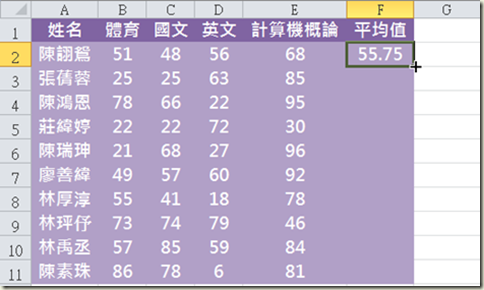








 留言列表
留言列表


 待過公司
待過公司